Современные компьютеры и ноутбуки стали неотъемлемой частью нашей жизни. Однако иногда возникают проблемы, с которыми нужно уметь справляться самостоятельно. Одна из таких проблем - черный экран при включении устройства. Представьте, что вы проснулись утром, хотите включить свой компьютер и вместо ожидаемого рабочего стола видите только черный экран.
Прежде чем бросать все и обращаться в сервисный центр, попробуйте самостоятельно исправить ошибку. Возможно, это простая проблема, которую можно решить без больших трат времени и денег. Первое, что нужно сделать - проверить подключение всех кабелей. Убедитесь, что кабель питания надежно вставлен как в розетку, так и в ваш компьютер. Также проверьте подключение кабеля монитора - возможно, он соскочил.
Если проверка кабелей не привела к решению проблемы, попробуйте перезагрузить компьютер. Включите его, подождите несколько секунд и нажмите кнопку перезагрузки. Иногда черный экран может быть вызван временной ошибкой, которая решается перезагрузкой устройства. Если это не помогло, можете попробовать выполнить "теплую перезагрузку", отключив компьютер от питания и подождав несколько минут перед повторным включением.
В некоторых случаях черный экран при включении может быть вызван неисправностью внутренних компонентов вашего компьютера. В таком случае лучше обратиться в сервисный центр или к опытному специалисту, который проведет диагностику и починку вашего устройства. Запомните, что самостоятельная попытка ремонта может привести к дальнейшим проблемам и повреждению вашего компьютера.
Черный экран при включении: как исправить проблему

Черный экран при включении устройства может быть очень неприятной и тревожной проблемой. Однако, не отчаивайтесь, существует несколько простых способов, которые помогут вам исправить данную проблему.
1. Перезагрузка устройства. В большинстве случаев черный экран может быть вызван некорректной работой программного обеспечения. Попробуйте перезагрузить устройство, удерживая кнопку питания несколько секунд.
2. Проверьте подключение кабелей. Убедитесь, что все кабели между устройствами надежно подключены и не повреждены. Иногда черный экран может быть вызван плохим контактом или сбоем в подключении.
3. Подключите другой монитор или ТВ. Если черный экран сохраняется, попробуйте подключить устройство к другому монитору или ТВ. Если изображение появится, проблема может быть связана с неисправностью вашего экрана или кабеля.
4. Проверьте настройки графики. Если вы используете компьютер, убедитесь, что настройки графики не вызывают проблем с отображением. Перейдите в "Панель управления" или настройки графического драйвера и проверьте, что разрешение и обновление экрана настроены правильно.
5. Обновите драйверы. В некоторых случаях черный экран может быть вызван устаревшими или поврежденными драйверами. Попробуйте обновить драйверы графической карты или экрана. Вы можете скачать последние версии драйверов на официальном сайте производителя.
6. Обратитесь к специалисту. Если все приведенные выше методы не помогли решить проблему, возможно, у вас серьезное аппаратное неисправность. В таком случае рекомендуется обратиться к квалифицированному специалисту для диагностики и ремонта устройства.
Проверьте подключение
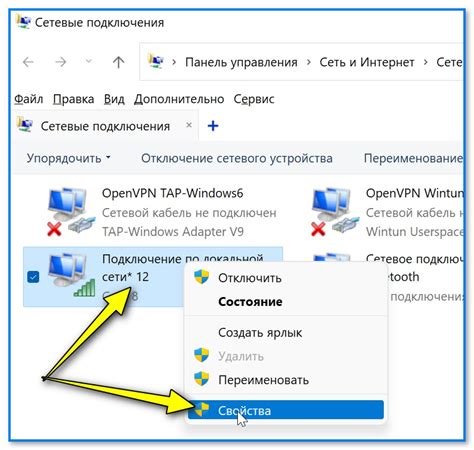
Первым шагом при возникновении черного экрана при включении устройства следует проверить его подключение. Убедитесь, что все необходимые кабели и провода подключены к соответствующим портам и разъемам.
Также убедитесь, что все подключения надежны и кабели не повреждены.
Если вы используете монитор или телевизор в качестве дисплея, проверьте его подключение к источнику питания и убедитесь, что выбран правильный входной источник сигнала.
Если у вас есть внешние устройства, такие как игровые приставки или DVD-плееры, проверьте их подключение и работоспособность. Возможно, одно из этих устройств вызывает проблему с черным экраном.
Если вы используете ноутбук или ноутбук, убедитесь, что он правильно подключен к источнику питания и батарея полностью заряжена или подключена. Попробуйте также отключить все внешние устройства и перезагрузить устройство.
Если все подключения были проверены и все в порядке, но черный экран по-прежнему остается, возможно, проблема связана с программным обеспечением или аппаратным сбоем. В таком случае рекомендуется обратиться к специалисту или производителю устройства для дальнейшего решения проблемы.
Обновите графический драйвер
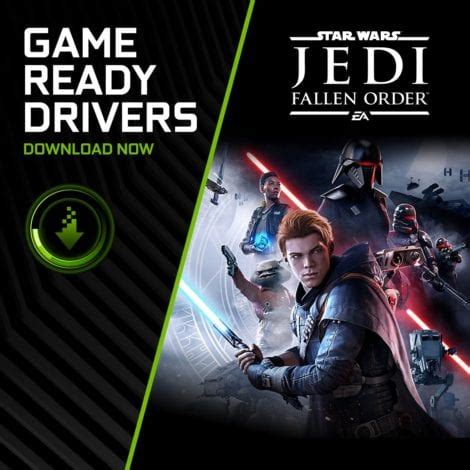
Если вы столкнулись с черным экраном при включении компьютера или ноутбука, причиной может быть устаревший графический драйвер. В этом случае необходимо обновить драйвер до последней версии.
Для начала определите модель вашей видеокарты. Вы можете найти эту информацию в диспетчере устройств. Чтобы открыть диспетчер устройств, нажмите правой кнопкой мыши на значок "Мой компьютер" (или "Этот компьютер" в Windows 10) на рабочем столе или в меню "Пуск", выберите "Свойства" и затем перейдите на вкладку "Диспетчер устройств". В диспетчере устройств найдите раздел "Видеоадаптеры" и щелкните на нем, чтобы развернуть список.
В списке видеоадаптеров найдите свою модель видеокарты. Правой кнопкой мыши щелкните на модели видеокарты и выберите "Обновить драйвер". В появившемся окне выберите "Автоматический поиск обновленного программного обеспечения драйвера" и следуйте инструкциям на экране для завершения процесса обновления.
После обновления графического драйвера перезагрузите компьютер и проверьте, решилась ли проблема с черным экраном. Если проблема остается, попробуйте другие способы исправления, описанные в данной статье.
Измените настройки экрана
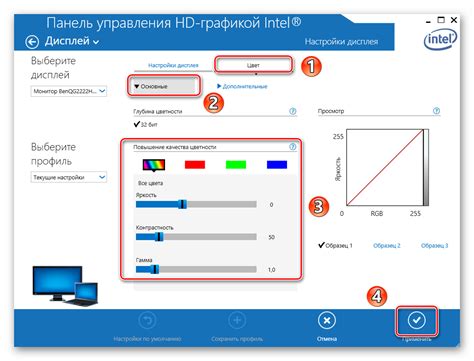
Если ваш экран по-прежнему остается черным при включении устройства, возможно, необходимо проверить и изменить некоторые настройки экрана. Вот несколько шагов, которые вы можете предпринять:
- Проверьте яркость экрана. Убедитесь, что яркость экрана установлена на подходящий уровень. Слишком низкая яркость может привести к тому, что экран будет казаться черным. Настройте яркость экрана, перейдя в настройки устройства.
- Проверьте настройки энергосбережения. Возможно, ваше устройство настроено на автоматическое выключение экрана при длительном бездействии. Перейдите в меню настроек и убедитесь, что настройки энергосбережения не блокируют работу экрана.
- Проверьте параметры разрешения экрана. Неподходящие параметры разрешения могут привести к тому, что экран останется черным. Проверьте настройки разрешения экрана и установите подходящие значения. Если вы не уверены, какие параметры разрешения следует выбрать, обратитесь к инструкции по эксплуатации вашего устройства.
- Проверьте подключение кабеля. Если вы подключаете устройство к внешнему монитору или телевизору, убедитесь, что кабель правильно подключен и не поврежден. Попробуйте отключить и снова подключить кабель, чтобы устранить возможные проблемы с подключением.
Если после выполнения всех этих шагов экран по-прежнему остается черным, возможно, есть более серьезная проблема с вашим устройством. В таком случае рекомендуется обратиться к специалисту или сервисному центру для дальнейшей диагностики и ремонта.
Проведите диагностику аппаратного обеспечения
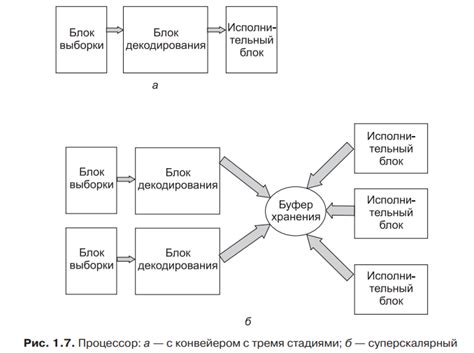
Если у вас возникла проблема с черным экраном при включении компьютера, то первым шагом стоит провести диагностику аппаратного обеспечения. Это поможет выявить возможные проблемы и найти решение.
В первую очередь, проверьте подключение кабелей и проводов между монитором и компьютером. Убедитесь, что они надежно подсоединены и нет видимых повреждений. Попробуйте подключить монитор к другому компьютеру или подключите другой монитор к вашему компьютеру, чтобы убедиться, что проблема не связана с ними.
Если проблема остается, то следующим шагом будет проверка видеокарты и оперативной памяти. Выньте видеокарту из слота и аккуратно протрите ее контактные площадки сухой тканью, затем установите ее обратно. Проверьте, что все кабели подключены к видеокарте надежно и правильно.
Также стоит проверить состояние оперативной памяти. Для этого выньте все планки ОЗУ, протрите их контакты и аккуратно установите обратно. Обратите внимание на индикаторы на материнской плате, которые могут указывать на неисправность оперативной памяти.
Если после проведения всех этих действий проблема с черным экраном остается, то возможно, дело в более серьезной неисправности, требующей профессионального ремонта или замены компонентов. В таком случае, лучше обратиться к специалисту, который сможет детально проанализировать проблему и предложить наилучшее решение.



